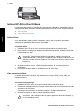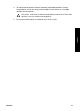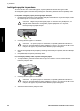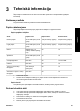A short guide
4. Nospiediet Start Copy Black (Sākt melnbaltu kopēšanu), lai turpinātu pašreizējo darbu.
Drukas kasetnes traucējummeklēšana
Ja rodas izdrukas problēmas, iespējams, ir problēmas ar kādu no drukas kasetnēm.
Lai novērstu problēmas ar drukas kasetnēm
1. Izņemiet melno drukas kasetni no slota pa labi. Neaizskariet tintes sprauslas un vara krāsas
kontaktus. Pārbaudiet, vai nav bojātas tintes sprauslas vai vara krāsas kontakti.
Plastmasas lentei ir jābūt noņemtai. Ja tā joprojām pārklāj tintes sprauslas, uzmanīgi noņemiet
plastmasas lenti, velkot aiz sarkanīgās mēlītes.
2. Ievietojiet drukas kasetnes atpakaļ, iebīdot tās slotos. Pēc tam virziet drukas kasetni uz
priekšu, līdz tā nofiksējas ligzdā.
3. Atkārtojiet 1. un 2. darbību ar trīskrāsu drukas kasetni, kas atrodas pa kreisi.
4. Ja problēma netiek novērsta, izdrukājiet iekšējās pārbaudes atskaiti, lai noteiktu, vai problēmas
iemesls ir drukas kasetnes.
Šī atskaite sniedz lietderīgu informāciju par drukas kasetnēm, arī statusa informāciju.
5. Ja iekšējās pārbaudes atskaite norāda uz problēmu, iztīriet drukas kasetnes.
6. Ja problēma netiek novērsta, notīriet drukas kasetņu vara krāsas kontaktus.
7. Ja vēl aizvien pastāv problēmas ar drukāšanu, nosakiet, kura kasetne rada problēmas, un
nomainiet to.
Papildu informāciju skatiet ekrānā piedāvātajā palīdzībā.
Pirms sazināšanās ar HP klientu atbalsta dienestu
Ierīces HP All-in-One komplektācijā var būt iekļauta citu izstrādātāju programmatūra. Ja rodas
problēmas, lietojot kādu no šīm programmām, vislabāko tehnisko palīdzību saņemsit, piezvanot
atbilstošā uzņēmuma speciālistiem.
Ja jums jāsazinās ar HP klientu atbalsta darbiniekiem, pirms zvanīšanas veiciet tālāk
norādītās darbības:
1. Pārliecinieties, ka:
a. Ierīce HP All-in-One ir pievienota strāvas avotam un ieslēgta.
b. Attiecīgās drukas kasetnes ir pareizi uzstādītas.
Pamācība 25
Latviski